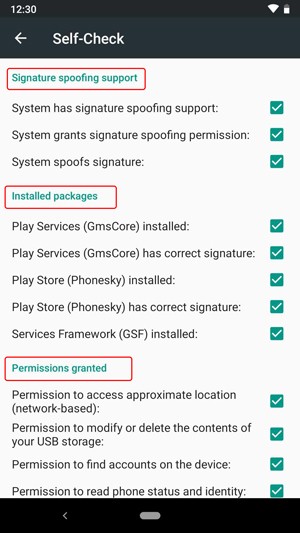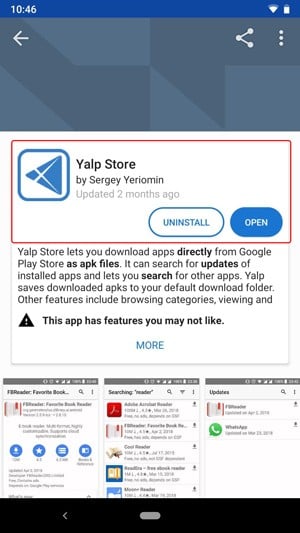Soyons honnêtes, Google est merveilleux. Offre les meilleurs applications et services gratuitement. Mais il est indéniable que rien ne vient gratuitement. Si vous utilisez un service gratuit, vous le payez en visionnant des publicités ou via vos données. Alors, quand j'ai décidé d'empêcher Google de stocker mes données, je voulais faire quelque chose de concret. La question était dans mon esprit: puis-je utiliser mon téléphone Android sans Google?
J'ai vu beaucoup d'articles et de vidéos sur Internet faire la même chose. Mais ils passent souvent à IPhone Ou boycottons Système Android Absolument. Je voulais le faire sur Téléphone Android Parce que pour autant que je sache, il est censé être Open Source. Par conséquent, cela ne devrait pas être aussi difficile que tout le monde le pense!

Supprimer toutes les applications Google d'Android
Eh bien, une ROM personnalisée ferait l'affaire, mais depuis le développement d'Android, les applications ont de plus en plus commencé à utiliser l'API Google. Ainsi, même après une ROM personnalisée, les applications dépendront des services de lecture, c'est-à-dire. Google API pour fonctionner. Après cela, j'ai rencontré microG qui est une alternative aux services de jeu. Il est relativement plus petit que Google Apps et sert de clone aux bibliothèques Google affiliées. Cela signifie que toute application demandant une bibliothèque ou une API Google sera gérée par l'API microG & Libraries. Par conséquent, j'ai une solution à mon premier problème.
Heureusement, microG est fourni avec le système Lineage OS. Donc, tout ce que j'ai à faire est de faire un flash pour mon Android en utilisant une variable microG pour le système d'exploitation Lineage. J'utilise la dernière version de Lineage 16.0 Basé sur Android Pie pour Google Pixel. Voici les étapes à suivre pour flasher Lineage OS pour microG.
Flash Action Lineage OS pour microG
Avant de commencer, assurez-vous de désactiver le modèle d'écran et le mot de passe. Dans la dernière version d'Android, Google empêche l'outil de récupération personnalisé tiers de déchiffrer les fichiers système. Par conséquent, pour éviter d’autres problèmes, désactivez le verrouillage de l’écran. En outre, effectuez une sauvegarde de votre appareil Android sur votre ordinateur car nous sommes sur le point de tout effacer.
1. Assurez-vous d'activer le débogage USB sur votre appareil. Allez donc dans Paramètres et activez le mode développeur en cliquant sur le numéro de build fois 5.
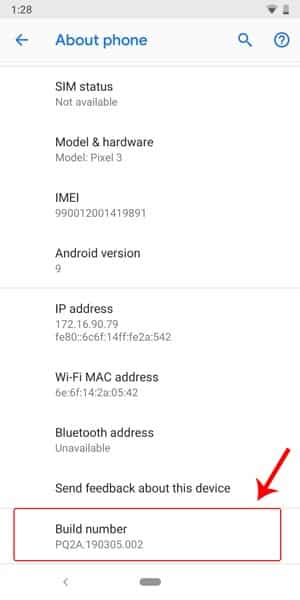
Maintenant que vous avez activé les options de développement, accédez à celles-ci dans le menu Options système. En mode développeur, accédez à la section "Débogage" et exécutez le débogage USB.
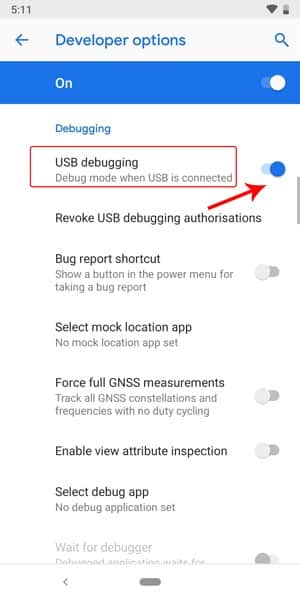
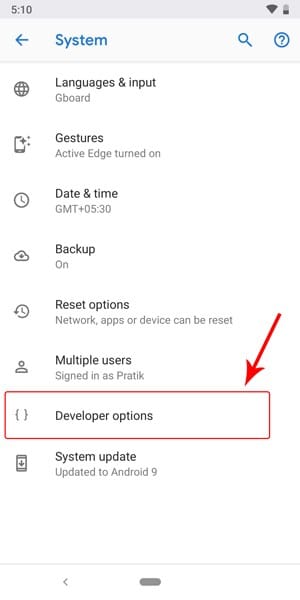
2. Après cela, nous devons redémarrer le téléphone en mode de démarrage rapide. Pour ce faire, éteignez d'abord votre téléphone. Une fois que vous avez terminé, appuyez sur les boutons d'alimentation et diminuez le volume simultanément jusqu'à ce que vous voyiez l'écran suivant. Maintenant, connectez votre téléphone à votre ordinateur via USB.

Alternativement, vous pouvez également allumer votre téléphone via la BAD. Connectez votre téléphone à votre PC via USB. Maintenant, ouvrez une invite de commande et accédez au site ADB. Tapez la commande suivante pour démarrer directement en mode fastboot.
adb reboot fastboot
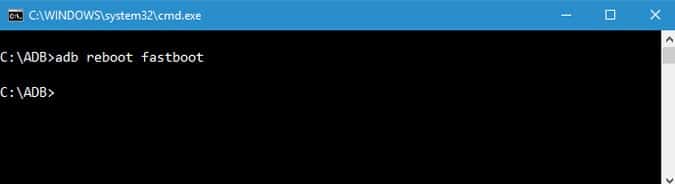
3. Maintenant, nous devons nettoyer et effacer les fichiers du système d’exploitation précédents, puis installer Lineage OS. Pour ce faire, je vais utiliser un outil de récupération personnalisé appelé TWRP. Vous pouvez Téléchargez TWRP à partir d'ici Selon l'appareil avec lequel vous travaillez. Après avoir téléchargé le fichier, assurez-vous qu’il est placé dans le dossier ADB. Vous devez maintenant démarrer sur TWRP, la commande est la suivante.
fastboot boot twrp.img
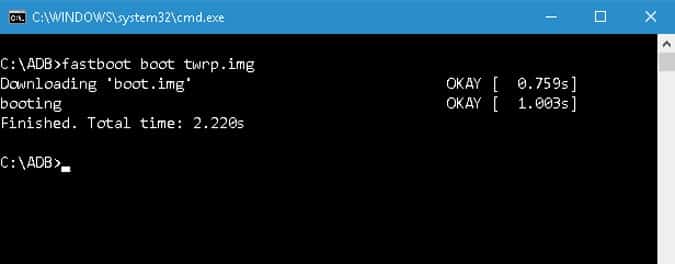
4. Une fois que vous êtes dans TWRP, il vous sera demandé si vous souhaitez autoriser TWRP à effectuer des modifications ou à les conserver en lecture seule. Nous devons permettre à TWRP de procéder à des ajustements, puis faites glisser le curseur pour autoriser les autorisations.
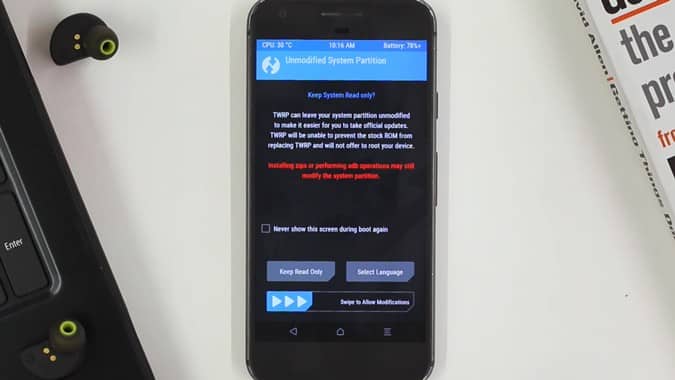
5. Une fois qu'ils sont dans la liste TWRP. Appuyez sur le deuxième bouton intitulé "Wipe". Ici, nous allons analyser les fichiers et les répertoires du système d’exploitation précédent. Appuyez sur le bouton Wipe pour passer à la page suivante.
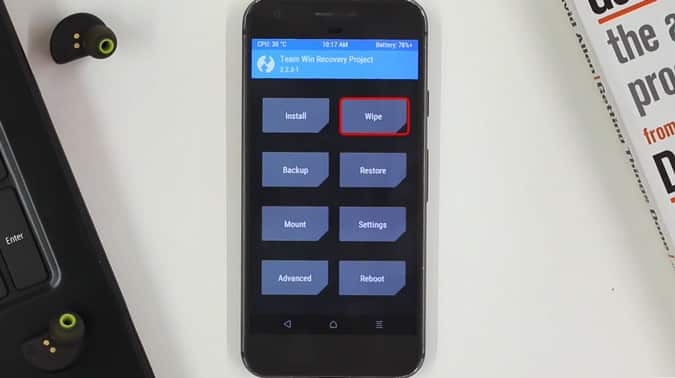
6. Maintenant, sous Options de volet, cliquez sur le bouton Avancé en bas à gauche de l'écran.
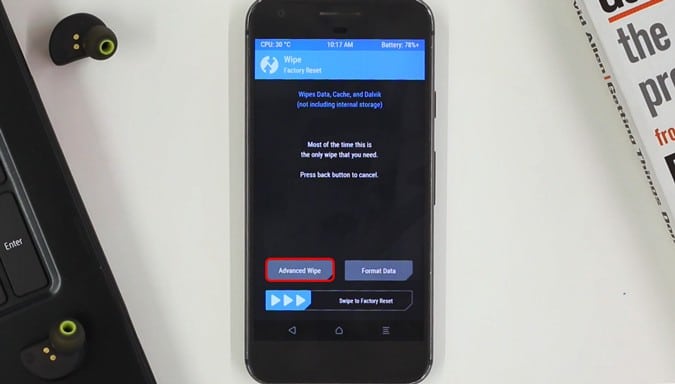
7. Maintenant, dans la liste Advanced Wipe, sélectionnez Dalvik / ART Cache System and Data. Cela supprimera les fichiers de données du système et de l'application sur la "mémoire interne". Ensuite, faites glisser pour effacer les données.
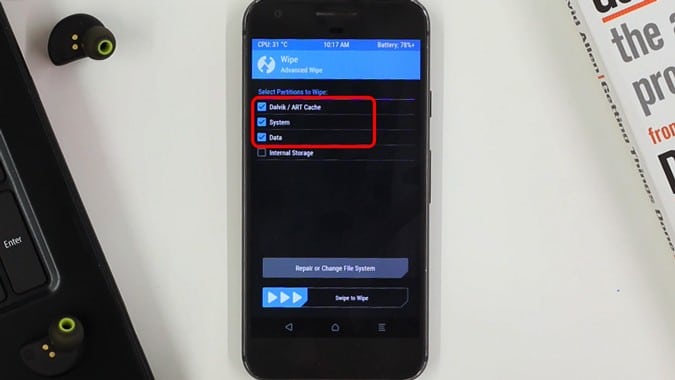
8. Après cela, nous téléchargerons le système Lineage OS. S'il s'agit d'une nouvelle phrase pour vous, cela signifie simplement créer des fichiers flash sur votre appareil Android à partir de votre ordinateur. Ce n'est qu'un moyen paresseux de sauvegarder les étapes de transfert de fichiers d'un ordinateur à un autre. Pour passer en mode de téléchargement latéral sur votre téléphone, retournez au menu principal et appuyez sur le bouton Avancé.
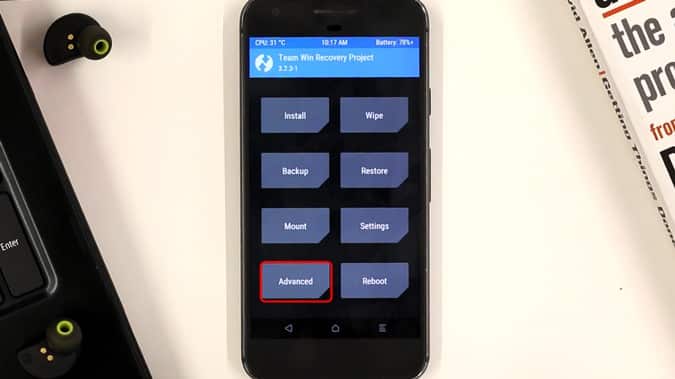
9. Maintenant, à partir des paramètres avancés, cliquez sur le bouton sideload ADB et faites glisser pour entrer Sideload. Maintenant, le téléphone est en mode de téléchargement latéral et peut accepter les commandes de la BAD sur l'ordinateur.
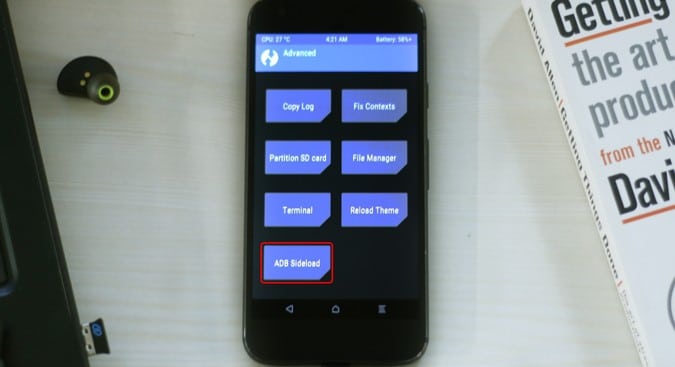
10. Une fois que vous avez atteint le mode de téléchargement latéral, accédez à la ligne de commande ADB de votre ordinateur. Maintenant, nous avons besoin du système d’action Flash Lineage OS pour enregistrer le zip microG sur le téléphone. Copiez le fichier compressé du système d'exploitation Linage dans le dossier ADB. Ensuite, tapez la commande suivante.
adb sideload lineage-16.0-20190318-microG-sailfish.zip

11. Maintenant, vous devez attendre patiemment jusqu'à ce que ADB installe Lineage OS. Le processus d'installation peut se terminer à mi-chemin sur la ligne de commande ADB, mais ne vous inquiétez pas, ils sont bons. Une fois que vous avez terminé, cliquez sur le bouton "Redémarrer le système" dans le coin inférieur gauche.
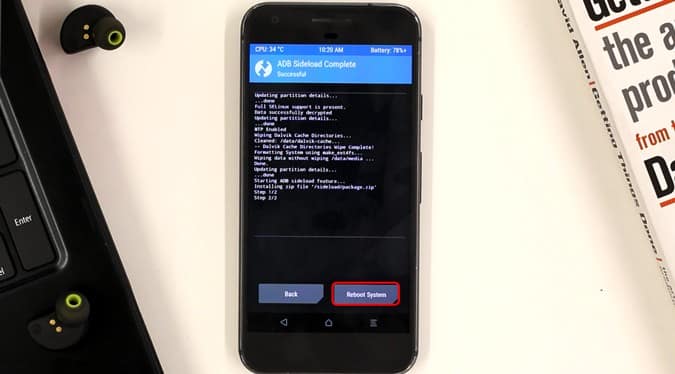
12. Si un avertissement tel que "Aucun système d'exploitation installé!" Apparaît, ignorez le message. TWRP est incapable de détecter le système d'exploitation sur lequel il a été créé récemment. Faites glisser pour redémarrer le système.
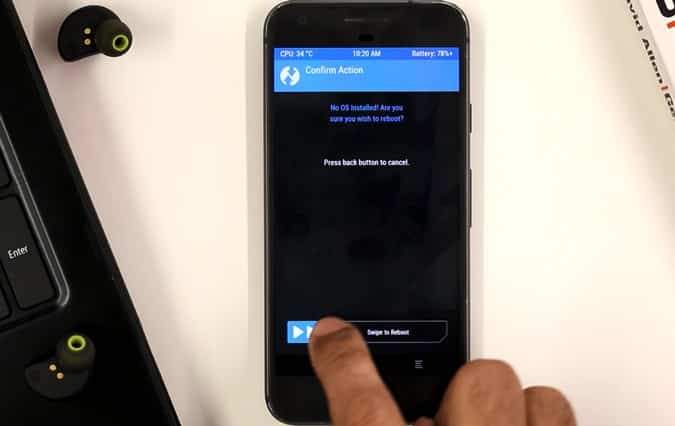
Maintenant, le premier démarrage prendra un certain temps à propos des minutes 10, alors ne vous affolez pas. Laissez le téléphone et laissez-le fonctionner. Si vous êtes bloqué dans la boucle de démarrage, répétez l'opération et cette fois, effacez le volume interne.
Préparer la microG
Une fois le téléphone utilisé avec succès, nous pouvons procéder à la préparation du microG. Parce que ce type de microG pour Lineage OS, vous n'avez rien à installer séparément. Pour voir si le microG fonctionne correctement, allez dans les paramètres microG du tiroir Applications. Dans les paramètres microG, cliquez sur la première option intitulée Auto-test.
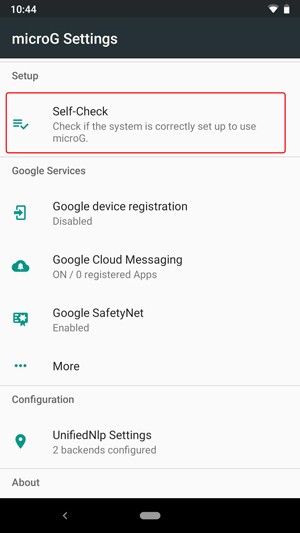
Maintenant, dans la liste de contrôle, vous verrez beaucoup de sous-sections. Nous devons vérifier si microG réussit à signer le phishing, a installé tous les packages et dispose des autorisations nécessaires. Par conséquent, vous devez vérifier si toutes les cases à cocher sont sélectionnées sous "Support à la signature", "Packages installés" et "Autorisations accordées".
Si vous rencontrez des problèmes ou des avertissements, vous pouvez désinstaller et réinstaller le microG à partir de Site officiel de MicroG. Maintenant, redémarrez votre téléphone et vérifiez à nouveau la section Autotest pour rechercher des erreurs ou des avertissements. Maintenant, nous avons un microG, nous avons besoin d'un référentiel d'applications pour télécharger des applications.
F-Droid a déjà été installé mais a un nombre d'applications très limité. Par conséquent, vous pouvez avoir un référentiel d'applications open source appelé Magasin YALP Qui exporte des applications du Play Store. Vous pouvez télécharger des applications indirectement à partir du magasin de jeu sans vous connecter. YALP Store inclut également Exodus Privacy, qui vous renseigne sur les différents outils de suivi de l'application.
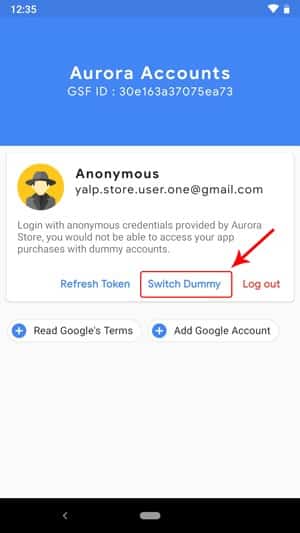
Mais YALP a un problème qui fait qu’il ne peut pas gérer les fichiers APK fractionnés. Par conséquent, vous ne pourrez pas installer d'applications telles que Twitter, Sync, Netflix, etc. Dans le même esprit, j’ai trouvé un concurrent du magasin YALP au nom de Aurora Store. En plus de l'installation de fichiers APK scindés, il comprenait également la mise à jour automatique des applications et la commutation entre plusieurs comptes anonymes.
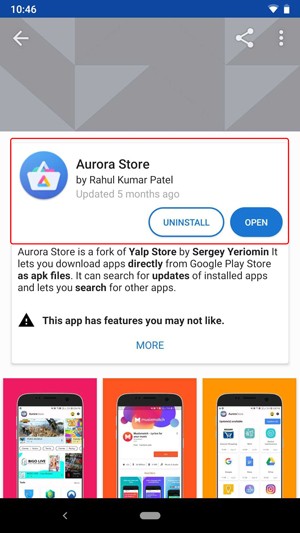
Alternatives aux GApps
Puisque nous n'utiliserons aucune application Gapps, nous avons besoin d'une alternative parfaite. Voici des alternatives aux GApps.
- Pour contacter les messages, j'ai déjà des variantes AOSP.
- Après cela, un navigateur DuckDuckGo Coffre-fort spécial pour remplacer Google Chrome.
- OpenStreetMap Comme alternative à Google Maps
- Pour le streaming vidéo, il n'y a pas d'alternative évidente à YouTube, je vais donc essayer de m'en tenir à Netflix و HotStar.
- Dropbox Au lieu de Google Drive.
- Prime photos Au lieu de Google Images
- Caméra ouverte Au lieu de GCam ou vous pouvez vous en tenir à la caméra intégrée Lineage OS.
- Et enfin protonmail Au lieu de Gmail
Au cas où vous vous poseriez la question, oui, ces applications proviennent d'autres géants de la technologie. Mais le plus compliqué ici est de partager toutes vos données en un seul endroit, c'est-à-dire avec Google, vous les centralisez. Les données centralisées sont plus vulnérables et peuvent conduire à des profils précis de vous. Cependant, si vous le partagez avec différentes entreprises, il sera plus distribué et moins vulnérable. Deuxièmement, Amazon ne partagera pas vos données avec Microsoft et Microsoft ne les partagera pas avec Samsung. Par conséquent, ce scénario est meilleur que GApps.
Semaine d'expérience
Au cours de ma semaine d’expérience, je n’ai eu aucun problème à installer des applications à partir du magasin Aurora. Pour cette raison, j'ai réussi à utiliser la plupart des applications avec un minimum de problèmes via le microG. Pour commencer à parler de problèmes, la plupart des applications Android utilisent d'abord l'API Google Cloud Messaging pour transférer les notifications du serveur vers l'application mobile. Cela fonctionne en partie avec le microG, et je reçois des notifications aléatoires. Avec WhatsApp, cela fonctionne parfaitement, mais avec Instagram, je devrais souvent ouvrir l'application et la mettre à jour pour recevoir des notifications.
L'API Google populaire est l'API Google Maps. Désormais, la plupart des applications reposent sur l’API Maps pour la cartographie des emplacements ou des cartes. Désormais, Instagram et d’autres applications peuvent extraire complètement le nom du site à l’aide de microG. Mais en matière de cartographie, il y a des problèmes. Par exemple, l'application Uber affiche une carte très fine. Il est capable de sortir de ma position actuelle et de réserver un taxi, mais l'interface utilisateur est très compliquée et la carte n'est pas dessinée à certains endroits.
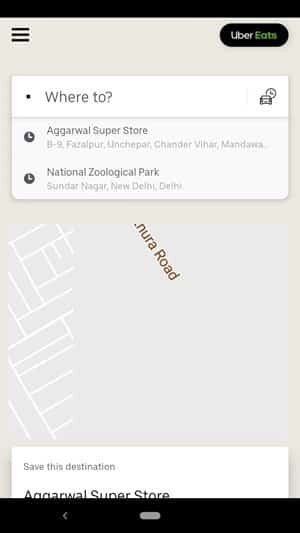
Toutes les alternatives d’application ont bien fonctionné et je n’ai pas recommencé à utiliser des GApps sauf des cartes routières ouvertes. J'ai dû passer à "Here Maps", qui comprend un ensemble de dispositifs de suivi et de collecte de données. Mais cela fonctionne bien et je trouve parfois que l'expérience est similaire à celle de Google Maps. Donc, en tant que clé, je peux vivre avec Here Maps.
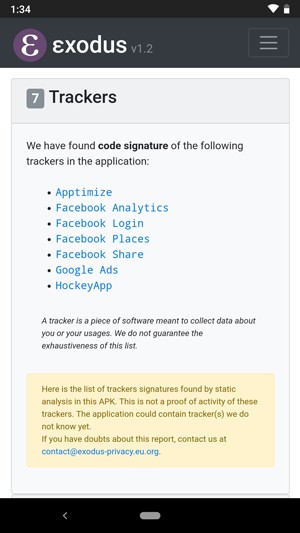
Mots de clôture
Cette semaine d'expérience n'a été qu'un changement attrayant pour moi. J'ai toujours senti que je ne pouvais en quelque sorte pas consacrer du temps à mon emploi du temps quotidien à mes loisirs. Mais dans le but de bloquer la transmission de données vers Google, je réalise où je passe le plus clair de mon temps libre. Les recommandations YouTube sont excellentes, mais c'est comme un trou de lapin. Comme je ne suis pas fan de cinéma, j'ai passé mon temps à regarder des livres sur YouTube ou en famille. Cela m'a vraiment choqué en termes de productivité tout en abaissant mon niveau de fatigue.
Je vous recommande vraiment de l'essayer car c'est pratique. Dites-moi quelle est votre expérience et si vous souhaitez ajouter quelque chose, veuillez commenter ci-dessous. Zhao!